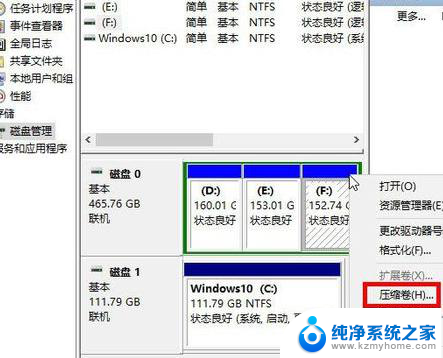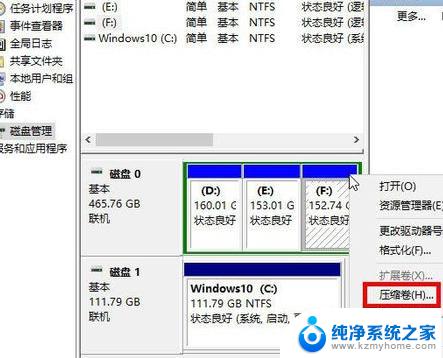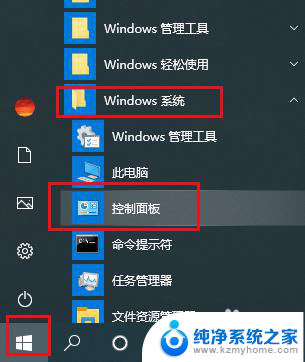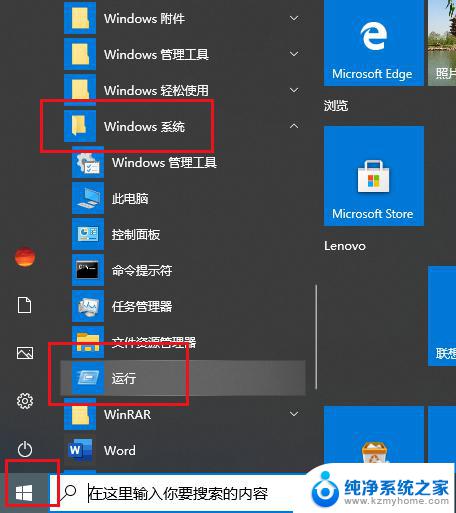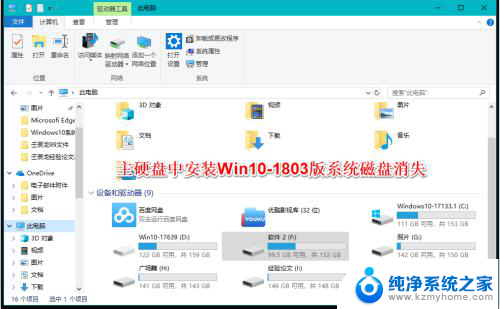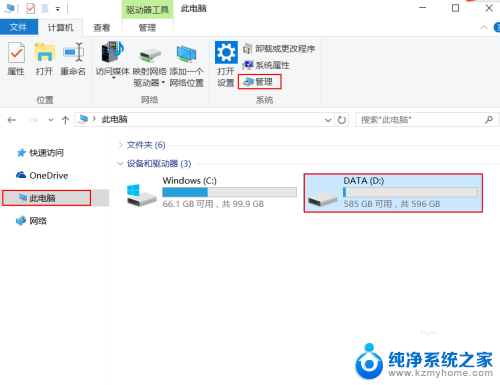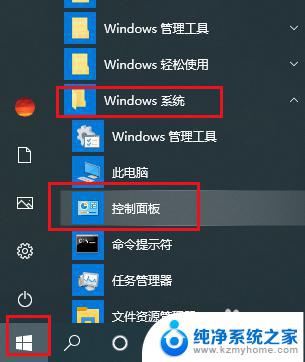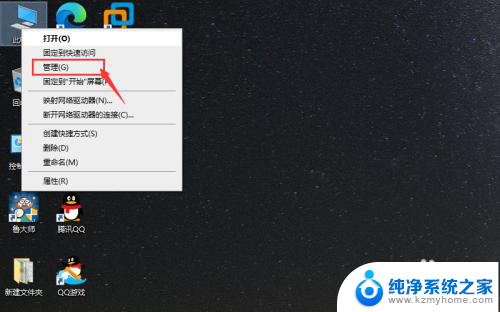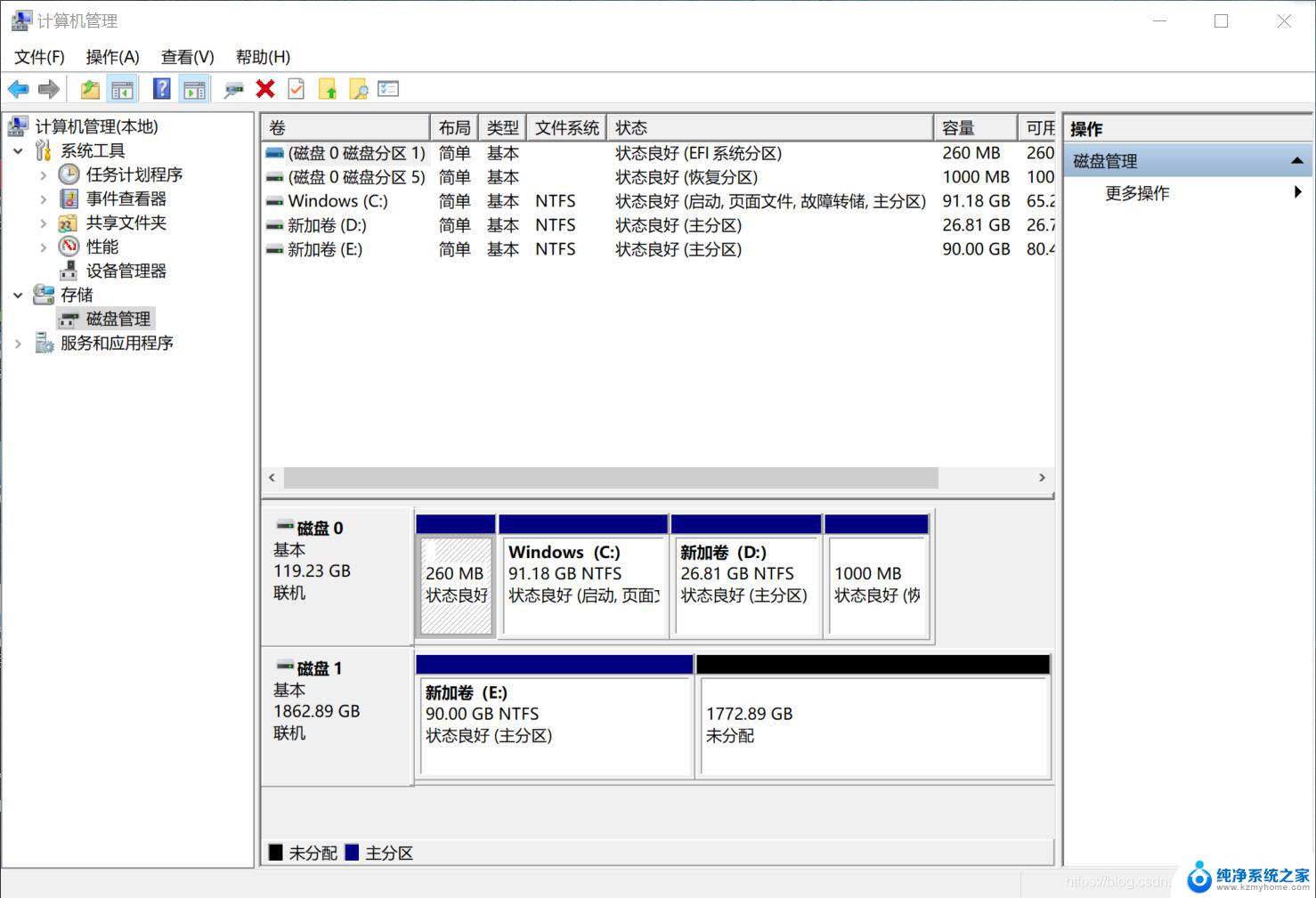Win10怎么只有一个C盘?解决方法大揭秘!
win10怎么只有一个c盘,在使用Windows 10的过程中,你是否经常会感到疑惑:为什么我的电脑只有一个C盘,如何添加其他的硬盘呢?其实这个问题是很常见的,很多人都存在这样的疑问,下面我们就来探讨一下如何解决这个问题。
Win10系统只有一个C盘的解决方法:
1.在我的电脑,右键,管理。
2.打开计算机管理后,点击磁盘管理。就可以在右侧看见电脑里面所有磁盘信息了。
3.选择一个剩余空间比较大的盘,我这里选择F盘。点鼠标右键,弹出菜单,点击压缩卷。
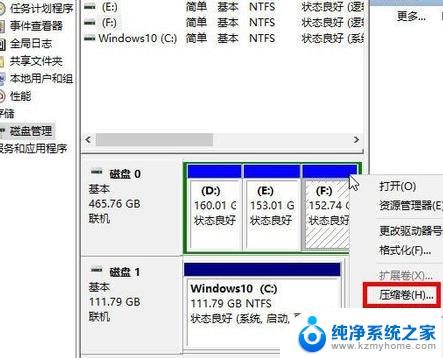
4.输入你要加这个G盘的空间大小。(必须比上面可压缩空间小才行),我这个设置40960,也就是40G。(1G=1024MB)
7.压缩完成后,就多了一个绿色的盘,这个盘大小40G,和上面设置的一样。
(现在只是把新盘分出来了,在我的电脑里还不会显示的。要显示还必须添加新卷)
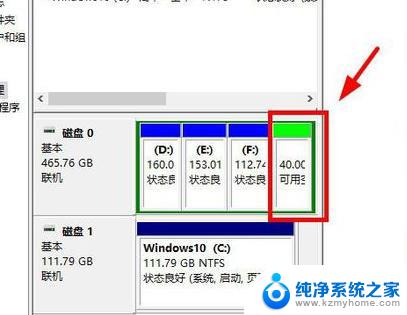
5.在绿色的新盘上,右键,选择“新建简单卷”。
6.点击下一步
10.完成
11.新盘就加进来,都变成蓝色了。
12.再打开我的电脑,多出一个G盘了,添加成功
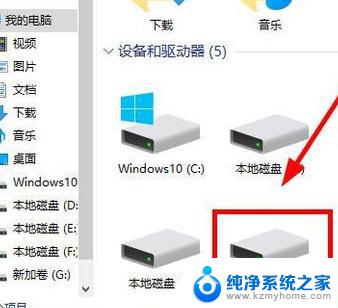
以上便是 win10 只有一个 C 盘的全部内容,若有碰到同样情况的朋友们,请参照小编的方法处理,希望能对大家有所帮助。